Vous pouvez envoyer les fichiers par e-mail sur votre iPhone, mais cela ne sera pas réalisable pour les personnes disposant d'un accès Internet lent, de données limitées ou de fichiers plus volumineux. Vous avez donc besoin d’une solution de transfert de fichiers simple comme iTools.
iTools fonctionne parfaitement PC Windows et vous permet de transférer un nombre illimité de fichiers de votre PC vers votre iPhone et inversement. Si vous souhaitez transférer des photos, des livres ou tout autre fichier, iTools est un excellent logiciel pour vous aider à le faire.
Aujourd'hui, nous allons vous apprendre différentes manières d'utiliser iTools pour envoyer sans problème différents types de fichiers de votre PC à votre iPhone. Cela inclut, sans toutefois s'y limiter, les photos, les livres, la musique, les vidéos, etc.
Ça y est!
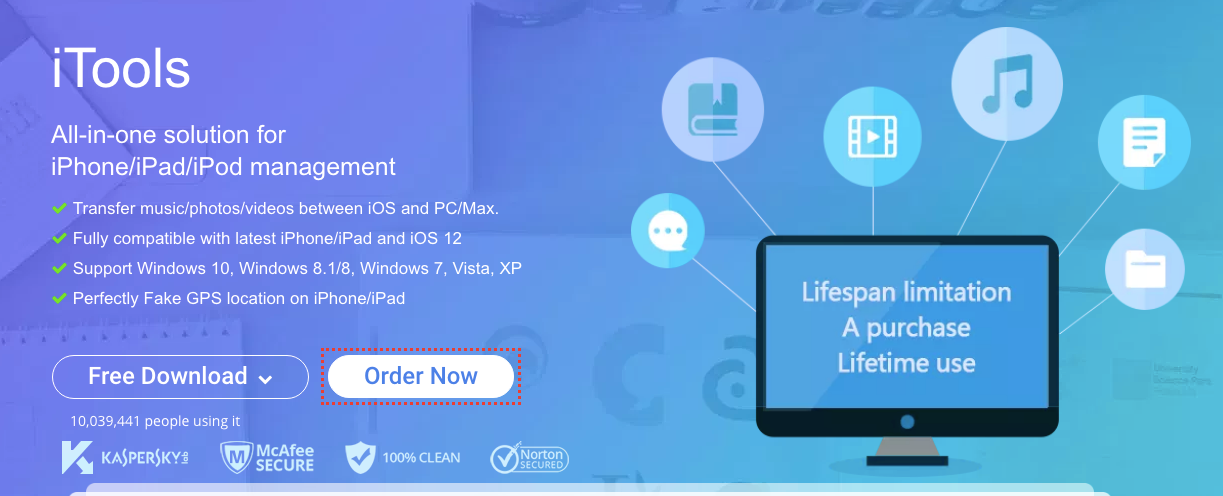
Comment transférer des fichiers du PC vers l'iPhone via iTools
C'est une méthode assez simple. Tout d’abord, assurez-vous que votre iPhone est connecté à votre PC et que iTools est en cours d’exécution. Une fois que votre téléphone est connecté au PC, suivez les étapes ci-dessous.
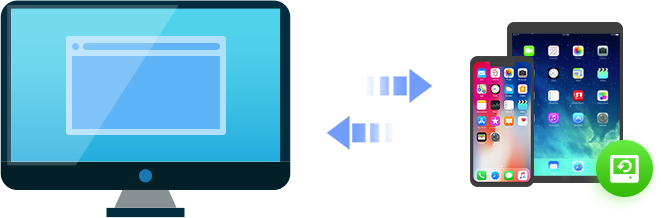
Sauvegarder ou restaurer des données sur votre iPhone
Tout contenu de votre iPhone est autorisé à stocker via iTools que vous pouvez éviter la perte de données. En outre, vous pouvez restaurer ou extraire les données sur l'appareil iOS à partir de sauvegardes.
- Dans iTools sur votre PC, cliquez sur Boîte à outils.
- Maintenant, cliquez sur l'option «Stockage mobile» et une nouvelle fenêtre s'ouvrira.
- Dans cette nouvelle fenêtre, cliquez sur le bouton “Importer” et choisissez Fichier / Dossier (tout ce que vous souhaitez transférer sur votre iPhone).
- Sélectionnez le fichier ou le dossier que vous souhaitez importer sur votre iPhone et cliquez sur OK.
Cela vous permet d'importer un nombre illimité de fichiers ou de dossiers sur votre iPhone sans souci. Vous pouvez envoyer des documents, des contacts, de la musique et des vidéos sur votre iPhone depuis votre PC.
Maintenant, vous savez comment envoyer des fichiers d'un PC à votre iPhone.
Génial!
Mais, Et si vous voulez envoyer des fichiers spécifiques de votre iPhone à votre PC?
Ne t'en fais pas!
iTools PC vous permet également de le faire. C'est un processus simple qui dépend des types de fichiers que vous souhaitez transférer via iTools PC.
Comment transférer des photos via iTools PC? (iPhone à PC)
Encore une fois, vous devez revérifier la connectivité de votre iPhone avec votre PC. Une fois que l'appareil est connecté à votre ordinateur, lancez iTools PC.
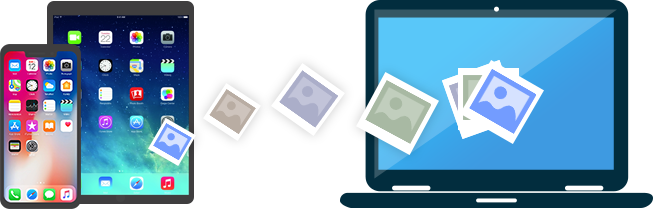
Exporter des photos instantanément sur votre iPhone
Exporter des photos facilement de l'iPhone, iPad à l'ordinateur en un seul clic. Prévisualiser les photos de leurs résolutions originales via iTools.
- Cliquez sur «Périphérique» dans l'interface.
- Maintenant, dans la barre latérale gauche, cliquez sur “Photos> photos”. Cela ouvrira toutes les photos enregistrées sur votre iPhone.
- Vous pouvez trier les photos par heure, date, taille, nom, etc. via l'icône située dans le coin supérieur droit.
- Sélectionnez les photos que vous souhaitez transférer et cliquez sur «Exporter». (vous pouvez maintenir la touche Ctrl de votre clavier enfoncée pour sélectionner plusieurs photos)
- Une fois que vous avez appuyé sur Exporter, il vous sera demandé de sélectionner un emplacement sur votre ordinateur où les photos seront enregistrées. Sélectionnez l'emplacement et toutes vos photos sélectionnées seront transférées sur votre PC.
Si vous souhaitez envoyer des photos du PC à votre iPhone, cliquez sur «Importer» et sélectionnez les photos que vous souhaitez transférer.
C'est ainsi que vous transférez les photos de votre iPhone sur votre ordinateur personnel.
Maintenant, que faire si vous voulez transférer des livres?
Vérifions une autre méthode!
Comment transférer des livres via iTools PC? (iPhone à PC)
Oh, c’est une fonctionnalité intéressante qui fait que ça vaut la peine d’avoir iTools sur votre PC. Il vous permet de transférer des livres de votre iPhone vers votre PC et inversement.
Si vous utilisiez iBooks sur votre iPhone, vous savez à quel point il peut être difficile de télécharger un fichier PDF sur votre téléphone pour le lire via iBooks.
Transfert facile en deux temps
Vous pouvez transférer de la musique de deux façons entre votre appareil Apple et votre ordinateur via iTools sans risque de perdre les traces de l'iPhone lors de la synchronisation de votre iPhone à partir de l'ordinateur. Les chansons sur votre iPhone peuvent être illimitées à partir d'iTunes.
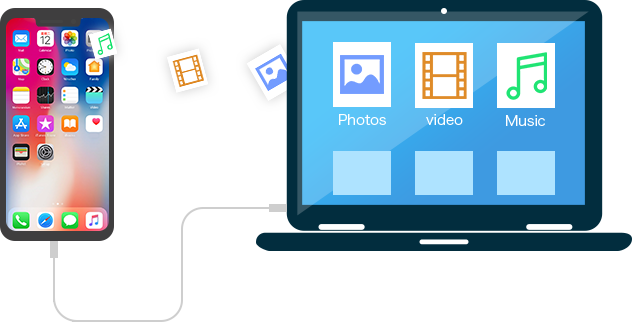
Mais vous n’avez plus à vous en préoccuper car vous pouvez importer / exporter des PDF vers et depuis votre PC / iPhone.
Voici comment exporter des iBooks de votre iPhone vers votre PC.
- Connectez votre iPhone à votre PC.
- Ouvrez le programme iTools sur votre PC.
- Cliquez sur Appareil> Livres> iBooks
- Vous verrez une liste de tous les livres que vous avez téléchargés à partir d'iTunes ou de toute autre source.
- Vous verrez également le nom du livre, le nom de l'auteur, la taille et les notes dans la liste.
- Cochez la case devant le nom de chaque livre pour sélectionner le nombre de livres souhaité.
- Une fois sélectionné, cliquez sur «Exporter» et sélectionnez l'emplacement sur votre PC où vous souhaitez enregistrer les livres.
- Tous vos livres sélectionnés seront transférés à l'emplacement souhaité sur votre PC en un rien de temps.
Si vous souhaitez transférer des livres de votre PC vers l'iPhone, cliquez sur le bouton “Importer” et sélectionnez les livres à transférer.
C'est si simple!
Mot de la fin
Si vous ne voulez pas utiliser iTunes sur PC, iTools est sans aucun doute la meilleure alternative. Pour être honnête, je pense que iTools pourrait même être meilleur que iTunes pour transférer des fichiers entre un iPhone et un PC.
Cela vous permet de faire beaucoup de choses que vous pourriez trouver difficiles avec iTunes. iTools est simple et convivial pour les débutants avec une interface de base. Même une personne non avertie trouvera assez facile de maîtriser le programme et de transférer des fichiers entre leurs appareils sans problème.
À l'aide de cet outil, vous pouvez facilement transférer des vidéos, des photos, de la musique, des contacts, des livres, etc., depuis votre appareil iOS vers votre ordinateur. Vous pouvez également sauvegarder toutes les données de votre iPhone, y compris les contacts et les applications, sur votre PC afin de pouvoir les récupérer en cas de problème.
Alors, qu'attendez-vous pour?
Allez-y et essayez cet incroyable outil pour voir comment il fonctionne et s'il répond à vos besoins. N'hésitez pas à commenter ci-dessous et à nous faire savoir si vous rencontrez des problèmes.
Assurez-vous également que vous transférez des fichiers de votre iPhone à votre PC dès maintenant.
